|
|
|
Hej dbl,
jeg har kigget lidt på det og hvis du osse har illustrator er din dag reddet.
Åbn både Photoshop og Illustrator og la' dem ha' hver sin halvdel af skærmen.
Sørg for at dit foto virkelig er i gråskala,træk det over i Illustrator og lad det blive ved med at være aktivt (markeret).
Gå i filter - Pixelate - colour half tone og derfra prøver du dig frem med hvor fin/grov din pixelering skal være.
Håber du har Illustrator, - held og lykke. Ellers mail billedet til mig så skal jeg lave det for dig.
Mette 
| |
 | Kommentar
Fra :  Eyvind Eyvind |
Dato : 20-07-04 19:58 |
|
Trykkerierne som jo laver billederne om til raster bruger CMYK så det er da en mulighed.
| |
 | Kommentar
Fra :  dbl dbl  |
Dato : 20-07-04 21:38 |
|
Mette> Nu her jeg prøvet det, men kan ikke finde "Pixelate - colour half tone". Måske er det fordi det Illustrator jeg sidder med er på dansk. Har du nogen idé om hvad "Pixelate - colour half tone" kaldes på dansk?
Det er ellers pænt af dig at du vil lave billedet for mig. Men problemet er bare at det billede jeg "leger" med er ikke det billede der skal bruges. Og det er ikke bare ét billede, men flere, og det er ikke bare én gang det skal laves, for jeg hjælper en ven med et blad/avis til en hundeklub. Så jeg skal jo bruge det tit, og jeg kan jo ikke sende dig en stak billeder hver gang. 
Eyvind> Selvom jeg laver det til CMYK så forbliver "Læg raster i lag" inaktiv.
Mvh.
d.Buus
| |
 | Kommentar
Fra :  Eyvind Eyvind |
Dato : 20-07-04 21:54 |
|
Når nu du finder ud af - at lave dit billede i raster - så spørg lige trykkeriet hvilken raster størrelse de skal bruge. Jeg har en gang lavet rasterbilleder til trykning af klubblad med reprocamera, men jeg kan ikke huske hvad det skulle være.
Eyvind.
| |
 | Kommentar
Fra :  taliskoko taliskoko  |
Dato : 20-07-04 22:07 |
|
Find dit billed og gør det sort/hvid.
Herefter går du "Filter" og ned i "skitser". Her finder du så "Halvtonemønster" og bruger den. (Leg evt. lidt med kontrasten) Jeg syntes det ligner OK... 
Du kan også bruge "Brevpapir" også i Skitser", meeeeeeen, den hænger lidt.
mvh
Taliskoko/Dan

| |
 | Kommentar
Fra :  food_life food_life  |
Dato : 20-07-04 22:14 |
|
Rasterizing layers
________________________________________
You cannot use the painting tools or filters on layers that contain vector data (such as type layers, shape layers, and vector masks) and generated data (such as fill layers). However, you can rasterize these layers to convert their contents into a flat, raster image.
To rasterize a single layer:
1. Select the layer you want to rasterize.
2. Choose Layer > Rasterize, and choose an option from the submenu.
To rasterize multiple layers:
Do one of the following:
• Link the layers you want to rasterize, and choose Layer > Rasterize > Linked Layers. (See Linking layers.)
• To rasterize all layers that contain vector and generated data, choose Layer > Rasterize > All Layers.
| |
 | Accepteret svar
Fra :  wibbi wibbi  | 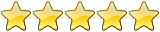
Modtaget 300 point
Dato : 20-07-04 22:25 |
| | |
|
Hej igen dbl,
hvis du klikker på mit navn lige over kommentaren kommer du ind og ka' se min e-mail adresse,
så hvis du sender din mailadresse til mig så sender et skærmbillede fra Illustrator hvor du ka' se hvor du ska' hen, for nu har den her affære vist varet længe nok og du vil vel gerne snart ku' finde ud af det.
Knuz fra Mette 
| |
 | Godkendelse af svar
Fra :  dbl dbl  |
Dato : 31-07-04 09:10 |
|
Tak for svaret wibbi.
Det var lige det jeg skulle bruge.
Undskyld den lange svartid. 
Mvh.
d.Buus
www.dbuus.dk
| |
 | Du har følgende muligheder | |
|
Eftersom du ikke er logget ind i systemet, kan du ikke skrive et indlæg til dette spørgsmål.
Hvis du ikke allerede er registreret, kan du gratis blive medlem, ved at trykke på "Bliv medlem" ude i menuen.
| |
|
|